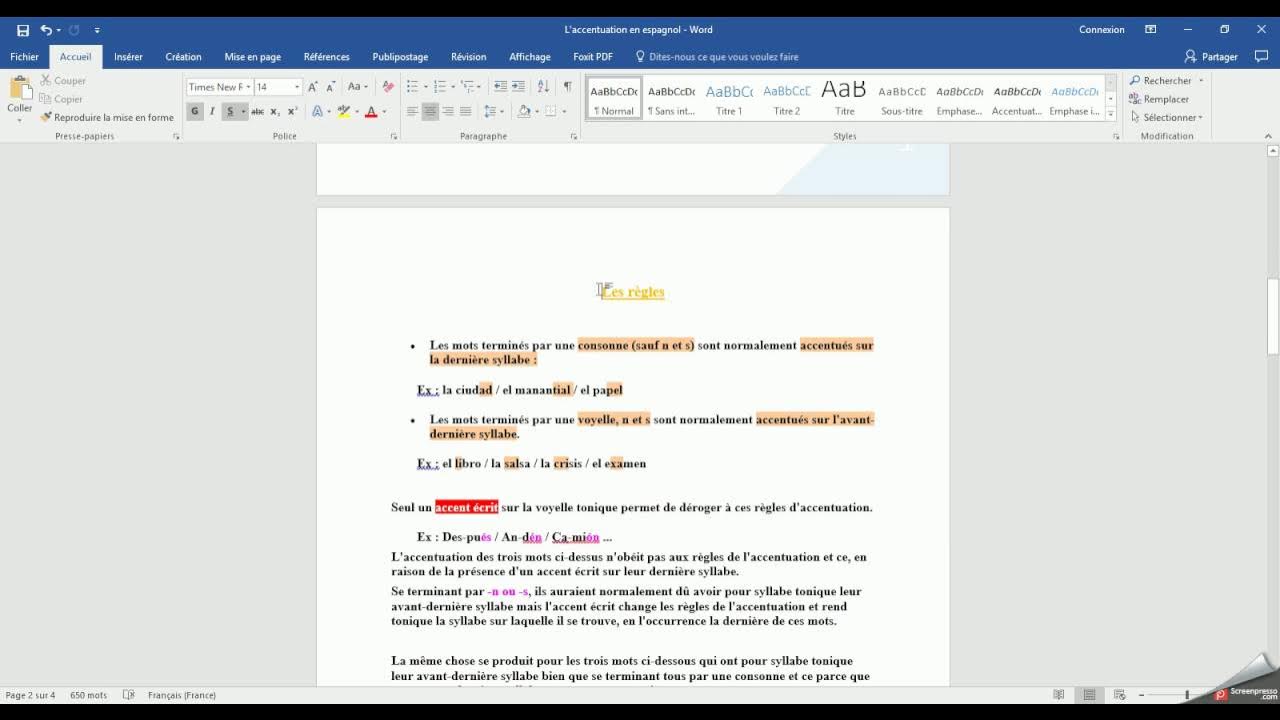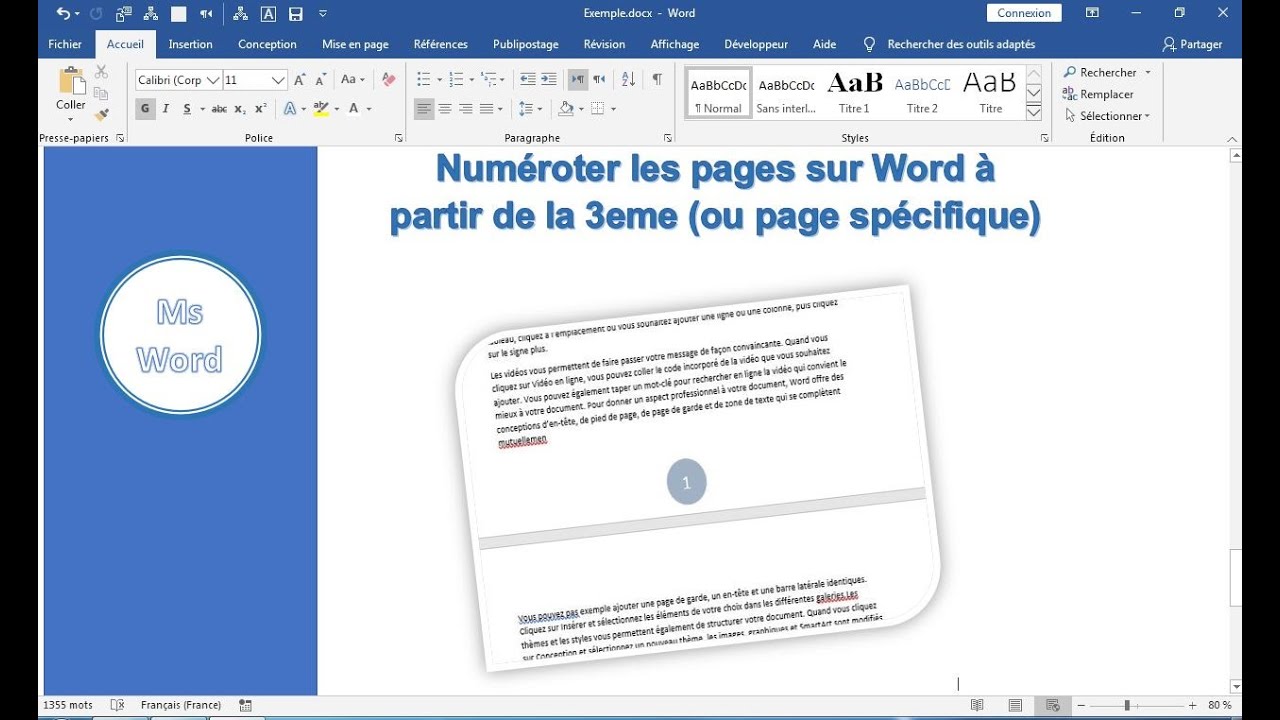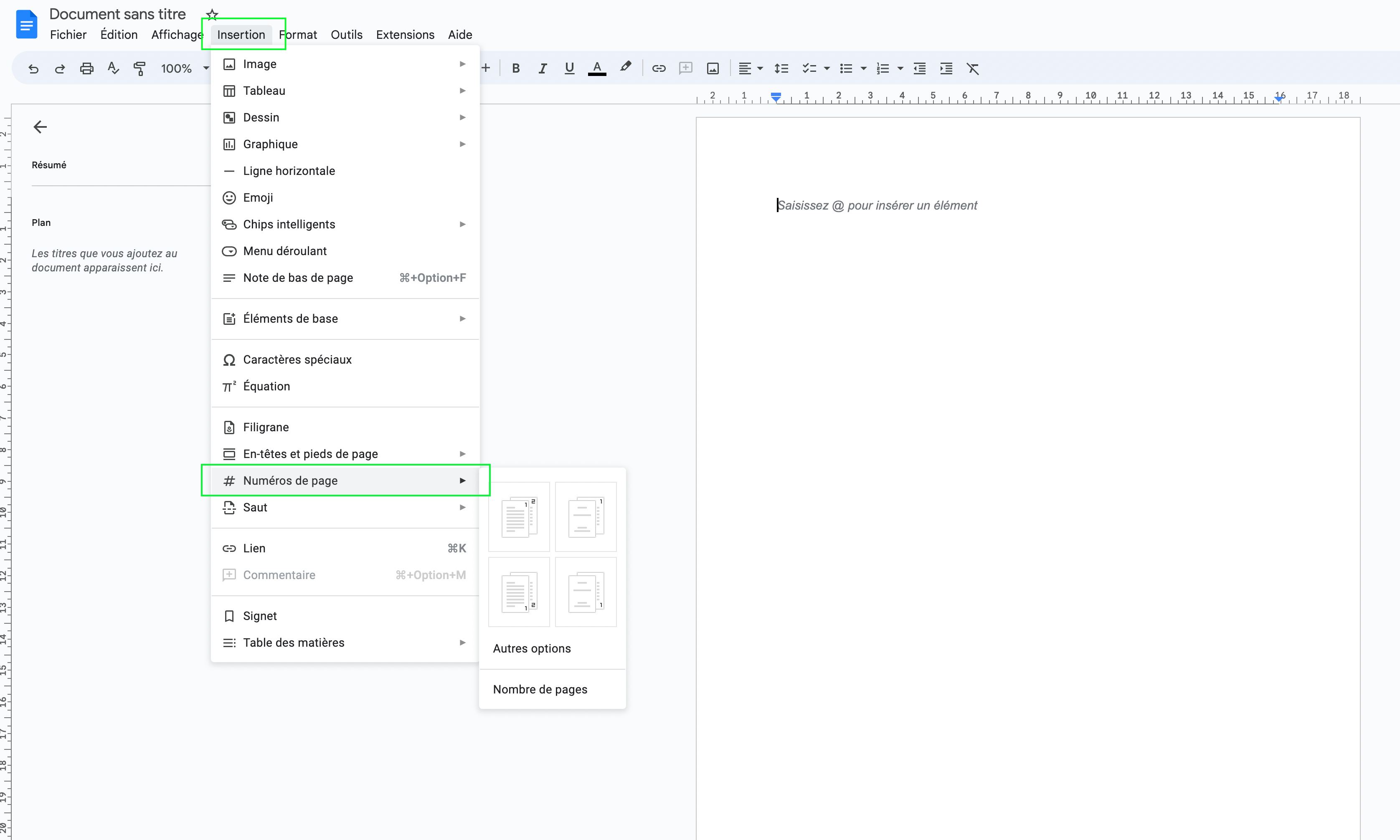Comment Numéroter Des Pages Sans La Page De Garde

Salut les amis! Vous avez déjà galéré avec un document Word, tout content de l'avoir terminé, et puis… la numérotation des pages qui part en vrille? Surtout quand on ne veut surtout pas numéroter la page de garde? On est tous passés par là. C'est un peu comme essayer de faire tenir un chat dans une boîte : ça a l'air simple, mais ça peut vite tourner au chaos.
Mais pas de panique! Aujourd'hui, on va décortiquer ensemble comment numéroter les pages à partir de la page 2 (ou 3, ou celle que vous voulez!), en laissant cette satanée page de garde tranquille. Promis, ce n'est pas de la sorcellerie informatique, c'est juste une petite technique à connaître.
Pourquoi on devrait s'embêter avec ça?
Bonne question! Imaginez : vous imprimez un rapport super important pour votre boss. Il le feuillette et… horreur! La page de garde est numérotée "1". Ça fait un peu désordre, non? C'est comme arriver à un rendez-vous en chaussettes dépareillées. Ça ne fait pas forcément une mauvaise impression, mais ça montre un certain manque de… fini.
Numéroter correctement ses pages, c'est un peu comme mettre une belle cravate à un costume. Ça donne un aspect professionnel et ça montre que vous avez soigné les détails. Et puis, c'est plus facile pour s'y retrouver dans un long document, surtout si vous devez souvent y revenir.
La technique : Les Sauts de Section, vos Meilleurs Amis!
Le secret, c'est d'utiliser les fameux sauts de section. C'est un peu comme diviser votre document en plusieurs "chapitres", même si ce ne sont pas vraiment des chapitres au sens propre du terme.
Voici comment ça marche :
- Positionnez votre curseur à la fin de votre page de garde (juste après le dernier mot, le dernier point).
- Allez dans l'onglet "Mise en Page" (ou "Disposition" selon votre version de Word).
- Cherchez "Sauts de page" (ou "Sauts de section").
- Choisissez "Page suivante" (qui se trouve généralement dans la section "Sauts de section").
Voilà! Vous avez créé une nouvelle section! Maintenant, la magie peut opérer.
Numéroter, Enfin!
Maintenant que vous avez votre saut de section, vous pouvez enfin numéroter vos pages sans affecter la page de garde :
- Double-cliquez dans la zone de pied de page (ou en-tête, si c'est là que vous voulez mettre vos numéros) de la deuxième page (celle qui suit votre page de garde).
- Word va ouvrir un onglet spécial "En-tête et Pied de page".
- Dans cet onglet, désélectionnez "Lier au précédent" (ou quelque chose de similaire). C'est crucial! Ça dit à Word que cette section est indépendante de la précédente.
- Maintenant, insérez votre numéro de page (dans le même onglet "En-tête et Pied de page", cherchez "Numéro de page"). Choisissez le style qui vous plaît.
- Important: Si votre numéro de page commence à "1" sur la deuxième page, et que vous voulez qu'il commence à "2" (ou "3", etc.), faites un clic droit sur le numéro de page et choisissez "Format des numéros de page". Dans la fenêtre qui s'ouvre, choisissez "À partir de" et indiquez le numéro de départ souhaité.
Et voilà! Vous avez réussi! Votre page de garde est épargnée par les chiffres, et vos autres pages sont joliment numérotées. C'est un peu comme avoir dressé le chat : c'est possible, et ça fait plaisir!
Alors, la prochaine fois que vous vous battez avec la numérotation des pages, pensez aux sauts de section. C'est votre allié secret pour des documents impeccables. À bientôt!